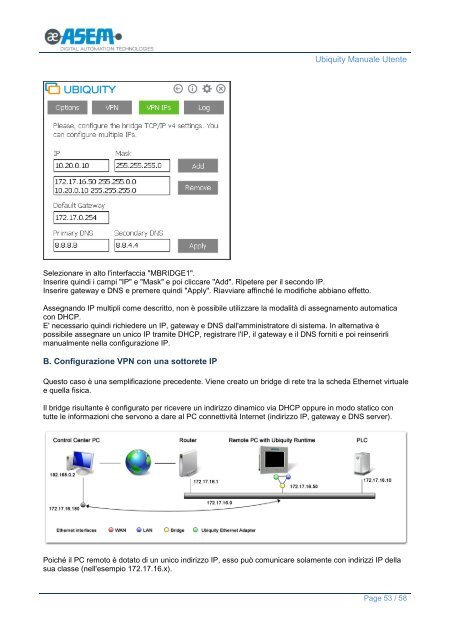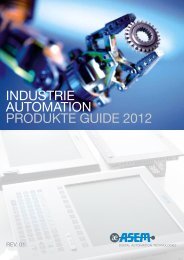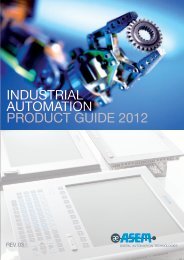Ubiquity Manuale Utente (v1.3) - Asem
Ubiquity Manuale Utente (v1.3) - Asem
Ubiquity Manuale Utente (v1.3) - Asem
You also want an ePaper? Increase the reach of your titles
YUMPU automatically turns print PDFs into web optimized ePapers that Google loves.
<strong>Ubiquity</strong> <strong>Manuale</strong> <strong>Utente</strong><br />
Selezionare in alto l'interfaccia "MBRIDGE1".<br />
Inserire quindi i campi "IP" e "Mask" e poi cliccare "Add". Ripetere per il secondo IP.<br />
Inserire gateway e DNS e premere quindi "Apply". Riavviare affinché le modifiche abbiano effetto.<br />
Assegnando IP multipli come descritto, non è possibile utilizzare la modalità di assegnamento automatica<br />
con DHCP.<br />
E' necessario quindi richiedere un IP, gateway e DNS dall'amministratore di sistema. In alternativa è<br />
possibile assegnare un unico IP tramite DHCP, registrare l'IP, il gateway e il DNS forniti e poi reinserirli<br />
manualmente nella configurazione IP.<br />
B. Configurazione VPN con una sottorete IP<br />
Questo caso è una semplificazione precedente. Viene creato un bridge di rete tra la scheda Ethernet virtuale<br />
e quella fisica.<br />
Il bridge risultante è configurato per ricevere un indirizzo dinamico via DHCP oppure in modo statico con<br />
tutte le informazioni che servono a dare al PC connettività Internet (indirizzo IP, gateway e DNS server).<br />
Poiché il PC remoto è dotato di un unico indirizzo IP, esso può comunicare solamente con indirizzi IP della<br />
sua classe (nell'esempio 172.17.16.x).<br />
Page 53 / 58